İlan
Kim olursanız olun, acemi ya da kıdemli olsun, Windows sisteminiz sonunda teşhis edilmesi çok kolay olmayan problemlerle karşılaşacaktır. (Diğer işletim sistemlerinde de olur.) Bu olduğunda, ne yaparsınız?
Sorunu sizin için gidermek üzere birini işe alabilirsiniz, ancak bu son çare olmalıdır. Ücretsiz olarak indirebileceğiniz araçları kullanarak sorunu kendi başınıza kolayca çözebildiğinizde birisine ödeme yapmanız gerekmez.
Öncelikle bu araçları denemenizi öneririz. Bunlarla yalnız başına ne kadar çözebileceğinize şaşırabilirsiniz! Eğer STILL sorunu çözemezseniz, o zaman süvarileri getirin.
Windows Sistem Tanılama Araçları
Donanım sorunları, Windows'ta boyunda büyük bir ağrı olabilir. Genellikle işletim sisteminin eski bir sürümünü (örn. Windows 7 veya Windows 8) veya en yeni sürümü (örn. Windows Insider) kullanırken ortaya çıkma eğilimindedir.
Ancak bazen sadece hangi donanımı kullandığınızı bilmek istersiniz. Bunlar, bu kullanım durumlarından herhangi biri için nasıl kullanılacağını kesinlikle bilmeniz gereken araçlardır.

CPU-Z, sisteminizi dahili donanım yapılandırması için tarayan şık küçük bir programdır. Eğer istersen vazgeçilmezdir PC parçalarınızı yükseltin uyumsuzluk sorunlarından kaçınmak istemektedir.
Ancak, hangi bileşenleri yüklediğinizi unuttuğunuzda da iyidir, özellikle kendi bilgisayarınızı kurduysanızAyrıca, güvenmeyebileceğiniz birinden kullanılmış bir bilgisayar satın alırken bileşenleri doğrulamak için.
2. Performans monitörü

İşletim sisteminin eski sürümlerinde olduğu gibi, Windows 10'un Performans İzleyicisi vardır, ancak artık uygulama olarak var. Bir kez başlatıldığında kenar çubuğuna bakın. İzleme Araçları altında şunları görmelisiniz: Performans monitörü.
Varsayılan olarak, Monitör yalnızca herhangi bir zamanda CPU'nuzun ne kadarının kullanıldığını gösteren “% İşlemci Zamanı” nı gösterir, ancak daha fazlasını ekleyebilirsiniz. Sayaçlar disk kullanımı, kullanılan enerji, disk belleği dosyası boyutu, arama dizini boyutu ve daha fazlası gibi.
3. Güvenilirlik Monitörü
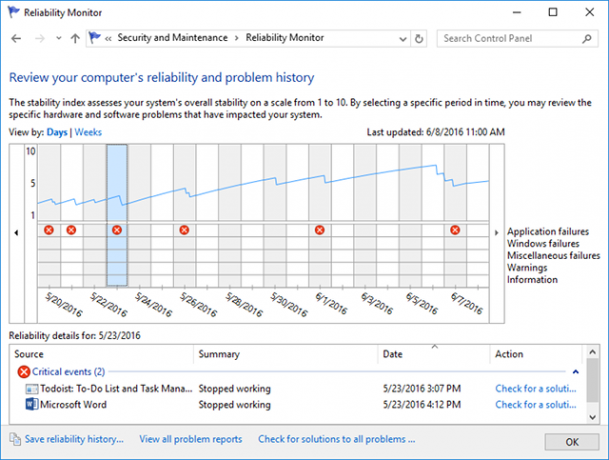
Güvenilirlik İzleyicisi, Windows Vista'dan beri var olan gizli bir araçtır, ancak birçok insan bunu hiç duymamıştı. Kontrol Panelinde Sistem ve Güvenlik> Güvenlik ve Bakım> Bakım> Güvenilirlik geçmişini görüntüle.
Burada sisteminizin bir geçmişini ve belirli bir dönemde meydana gelen olayların ve hataların zaman çizelgesini göreceksiniz. Mavi çizgi, sisteminizin zaman içinde ne kadar kararlı olduğuna dair 1 ile 10 arasında bir tahmindir.
Bir şey çok çöküyorsa, hatayı seçmek için iyi bir yerdir, çünkü hatayı seçebilir ve Çözüm olup olmadığını kontrol edin.
Windows Ağ Tanılama Araçları
İster ol, Wi-Fi veya Ethernet kullanma, ağ sorunlarıyla karşılaşma şansınız yüksektir. Bugünlerde karşılaşılan en yaygın sorunlardan biri. Bu yüzden bu araçlara ihtiyacınız var.
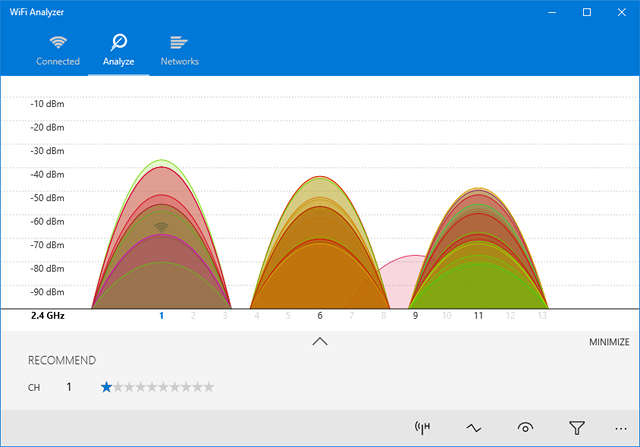
WiFi Analyzer, tam olarak adının söylediklerini yapan ücretsiz bir araçtır: Kablosuz kanalınızın olup olmadığını görmek için Wi-Fi ağınızın kurulumunu analiz eder yakındaki diğer Kablosuz ağlara müdahale etmek.
Bir kez analiz edildiğinde, sizin için bir kanal ayarı önerecektir. Özellikle kalabalık apartmanlarda ve yoğun şehirlerde mükemmel değil, ancak bazı durumlarda Wi-Fi hızınızı ve güvenilirliğinizi önemli ölçüde artırın Bir Hızlı Onarımla Wi-Fi Hızınızı 5 kata kadar artırınWi-Fi hızınızla ilgili sorun yaşıyorsanız, sadece bir dakika süren ancak performansı önemli ölçüde artırabilecek hızlı bir düzeltme var. ASAP denemelisiniz! Daha fazla oku . Denemeye değer!
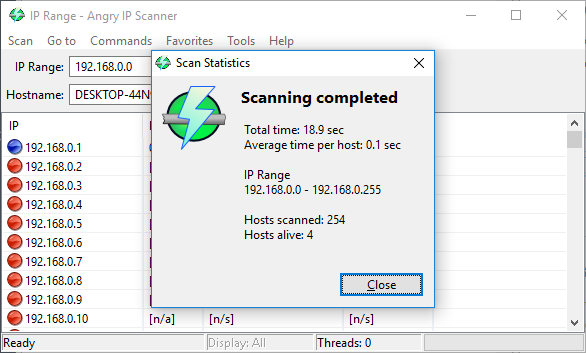
Kızgın IP Tarayıcı olması güzel bir araçtır. Özetle, hangi IP adreslerinin ve bağlantı noktalarının hangi cihazlar tarafından kullanıldığını görmek için ağınızı tarar.
Ağınıza kaç aygıtın bağlı olduğunu görmek için evde kullanabilirsiniz (birinin olup olmadığını kontrol etmek için) İnternet'ten çıkmak) veya belirli bir cihazın (örneğin, akıllı telefon).
Windows Sürücü Tanılama Araçları

Sabit disk sürücünüzün veya yarıiletken sürücünüzün iyi durumda olduğunu hiç merak ettiniz mi? Özellikle bir şeyin yanlış olduğunu fark etmeden önce ölen daha yeni SSD'lerle bunu bulmak kolay değildir. (Arızalı bir SSD'nin uyarı işaretlerini öğrenin! 5 Uyarı İşaretleri SSD'nizin Bozulması ve Başarısız OlduğuSSD'nizin arızalanıp bozulacağından ve tüm verilerinizi onunla alacağından mı endişeleniyorsunuz? Bu uyarı işaretlerine bakın. Daha fazla oku )
İşte CrystalDiskInfo burada devreye giriyor.
Bu basit program, HDD'ler, SSD'ler ve USB sürücüler de dahil olmak üzere veri sürücülerinizin durumuna genel bir bakış sunar. Ayrıntılar sıcaklık, dönüş süresi, çalışma süresi, hata oranları ve daha fazlasını içerir. Ayrıca genel bir Sağlık durumu.
Adında bir kardeş program olduğunu unutmayın CrystalDiskMarkveri sürücülerinizi karşılaştırmak için kullanabilirsiniz (yani veri okuma ve yazma hızlarının ne kadar hızlı olduğunu görün).

WinDirStat, benim ilgilendiğim kadarıyla olması gereken bir uygulamadır. Uzun yıllardır düzenli olarak kullandım ve beni hiç hayal kırıklığına uğratmadı. Windows Dizin İstatistikleri anlamına gelir ve söylediklerini tam olarak yapar.
Kısacası, veri sürücülerinizi tarar ve hepsi düzgün bir ağaç tabanlı hiyerarşide görüntülenen çeşitli klasörler ve dosyalar tarafından ne kadar alan kullanıldığını söyler ve ayrıntılı grafik görünümü.
WinDirStat sadece verilerinizin nerede depolandığını görselleştirmek için mükemmel değil, aynı zamanda kayıp dosyaları temizleme ve disk alanını kurtarma Windows Bilgisayarınızda Yer Açmanın 6 YoluDağınıklık verimlilikte büyük bir düşüş olabilir. Zamanla, dosyalar kaybolur, programlar kullanılmaz ve aniden geniş sabit sürücünüz işe yaramaz şeylerle doludur ve temizlemeniz gerekir ... Daha fazla oku .
Windows Bellek Tanılama Araçları
RAM sorunları evdeki bilgisayarlar için sık karşılaşılan bir diğer konudur. (RAM hakkında daha fazla bilgiyi buradan edinebilirsiniz.) Bugünlerde, fiziksel RAM'in bitmesi çok kolay, bu da sistemin yavaşlamasına ve hatta çökmelerine neden olabilir. Neyse ki, teşhisler genellikle basittir.
8. Kaynak Monitörü

Windows, Vista'da uygulanan Resource Monitor adlı bir özelliğe sahiptir. Geleneksel olarak, başlatmanız gerekir Görev Yöneticisi aracılığıylaancak Windows 10'da Başlat Menüsü'nden başlatabileceğiniz ayrı bir uygulama.
Kaynak Monitörü, sisteminizle ilgili gerçek zamanlı verileri görüntülemenin gelişmiş bir yoludur ve genellikle Performans Monitörü ile birlikte kullanılır. Ancak, esas olarak işlem ayrıntılarını ve bellek kullanımını görüntülemek için kullanıyorum. Gerçekten de, RAM sorunlarını gidermenin en kolay yolları Windows'ta Düşük RAM veya Bellek Sızıntıları Nasıl Giderilir4 GB veya daha fazla RAM'iniz var ve bilgisayarınız hala halsiz mi? Bellek sızıntısı veya sıkıntısı çekebilirsiniz. Tüm Windows (10) sisteminizde nasıl sorun gidereceğinizi gösteriyoruz ... Daha fazla oku .
9. Windows bellek tanılama
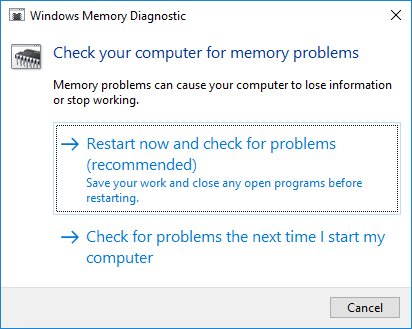
Windows'un aslında RAM modüllerinizi hatasız olup olmadığını kontrol etmek için fiziksel olarak test edebilen yerleşik bir araca sahip olduğunu biliyor muydunuz? Windows Bellek Tanılama adlı bir uygulama.
Kullanıldığında bilgisayarınız yeniden başlatılır. Önyükleme sırasında, araç RAM'inizde birkaç test gerçekleştirir ve herhangi bir hata veya arıza ile karşılaşırsa, hangi modülün suçlu olduğunu size bildirmek için elinden geleni yapacaktır. Bu modülü en kısa sürede değiştirmeniz gerekir.
Windows Ekran Tanılama Araçları

Ekranınıza dikkatlice bakın. Toz lekelerinden kaynaklanmayan lekeler görüyor musunuz? Öyleyse, sıkışmış bir pikseliniz olabilir Ekranınızda Takılı Piksel Düzeltmenin 5 YoluEkranınızdaki ölü veya sıkışmış bir piksel can sıkıcı olabilir. Ekranınızı test etmenin en iyi yolları ve ölü pikselleri nasıl düzelteceğiniz aşağıda açıklanmıştır. Daha fazla oku belirli bir renge yapışmış bir pikseldir. Bunlar çok can sıkıcı olabilir.
JScreenFix yardımcı olabilecek bir web aracıdır. Tek yaptığı, her saniye yüzlerce farklı renk ile sıkışmış piksel ile ekranın alanını flaş. Bu, yaklaşık on dakika sonra pikseli açmalıdır.
Her zaman çalışır mı? Hayır. Bazen sıkışmış bir piksel, ekrandaki fiziksel bir kusur nedeniyle sonsuza kadar sıkışır. Ancak JScreenFix'in yüzde 60'ın üzerinde bir başarı oranı var, bu yüzden kendinize ait bir pikseliniz varsa bunu deneyin.
Windows Kötü Amaçlı Yazılım Tanılama Araçları

Birçok insan AdwCleaner'ı bilmiyor, bu harika bir şey ve daha fazla tanınmayı hak ediyor. Bu sadece basit bir kötü amaçlı yazılım tarayıcısıdır, ancak hızlı, verimli ve ücretsizdir.
Temel olarak yükleyici dosyalarıyla birlikte gelen kötü amaçlı yazılımları hedeflemek için tasarlanmıştır, bu nedenle reklam yazılımlarını, araç çubuklarını, istenmeyen programları, tarayıcı korsanlarını vb. Tarama sonuçları hizmetler, dosyalar, DLL'ler, zamanlanmış görevler, kayıt defteri girdileri ve daha fazlası olarak sıralanır.
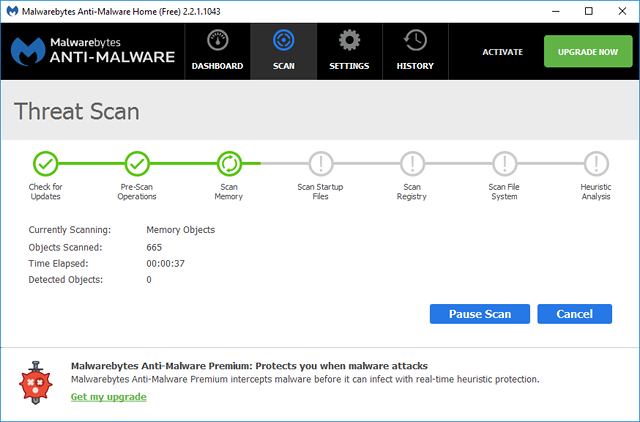
MalwareBytes yıllardır kötü amaçlı yazılım tarayıcılarının kralı olmuştur. Çoğu insan bunu en az bir kez duymuştur, ancak bilmiyorsanız, birçok insanın bunu her bilgisayarda olması gereken bir uygulama olarak gördüğünü bilin.
MalwareBytes'in hem Ücretsiz hem de Premium sürümlerde bulunduğunu unutmayın. Ücretsiz sürüm elbette harika ve çoğu ev kullanıcısı için fazlasıyla yeterli, ancak Premium sürüm harika olan her türlü gelişmiş özelliğe sahiptir. Hakkında daha fazla öğren MalwareBytes Premium neden paraya değer Malwarebytes Premium'a Yükseltmek için 5 Neden: Evet, Buna DeğerMalwarebytes'in ücretsiz sürümü harika olsa da, premium sürüm bir sürü yararlı ve değerli özelliklere sahiptir. Daha fazla oku .
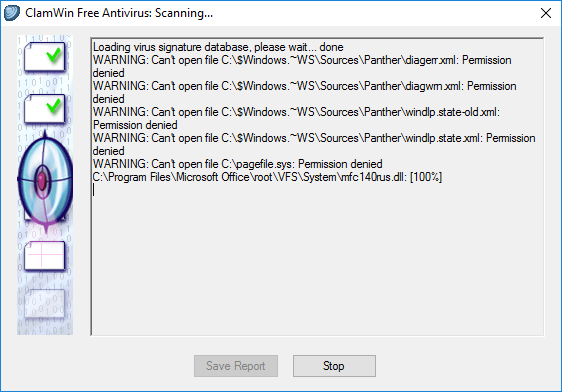
ClamWin ilkel görünebilir, ancak bunun sizi kandırmasına izin vermeyin. İçlerinden biri en iyi ücretsiz antivirüs tarayıcıları Şu anda mevcut. Taramalar biraz zaman alabilir, ancak hemen hemen her şeyi algılar, böylece değiş tokuş buna değer.
Neden ClamWin kullanıyorsunuz? Çünkü yukarıda belirtilen alternatiflerden farklı olarak açık kaynak kodludur ve bunu yapmak istiyorsanız bu önemlidir. bir programın iddia ettiği şeyi yaptığını doğrulayın - özellikle bu program bir güvenlikse uygulama. Asla çok dikkatli olamazsınız.
Bilgisayarınızın Bu Araçlarla İlgili Sorunlarını Teşhis Edin
Bu araçları yararlı bulacağınızı umarız. Bunların hepsine ihtiyacınız olacak mı? Hayır muhtemelen değil. Sizin için değerli görünenleri seçin ve gerisini en azından şimdilik unutun.
Daha önce hiç görmediğiniz bir sorunla karşılaşırsanız, bu sayfaya her zaman yer işareti koyabilir ve bu sayfaya geri dönebilirsiniz. Sadece hatırla sorun giderme işleminden önce yeniden başlat Bilgisayarınızı Yeniden Başlatma Neden Bu Kadar Sorun Çözüyor?"Yeniden başlatmayı denediniz mi?" Çok fazla atılan teknik tavsiye, ancak bir nedeni var: işe yarıyor. Sadece PC'ler için değil, çok çeşitli cihazlar için. Nedenini açıklıyoruz. Daha fazla oku .
Resim Kredisi: La Gorda / Shutterstock
Joel Lee'nin bir B.S. Bilgisayar Bilimi ve altı yılı aşkın profesyonel yazma deneyimi. MakeUseOf'un Genel Yayın Yönetmeni.